第4课 星光闪烁——用Flash动画完善首页 教案
文档属性
| 名称 | 第4课 星光闪烁——用Flash动画完善首页 教案 |
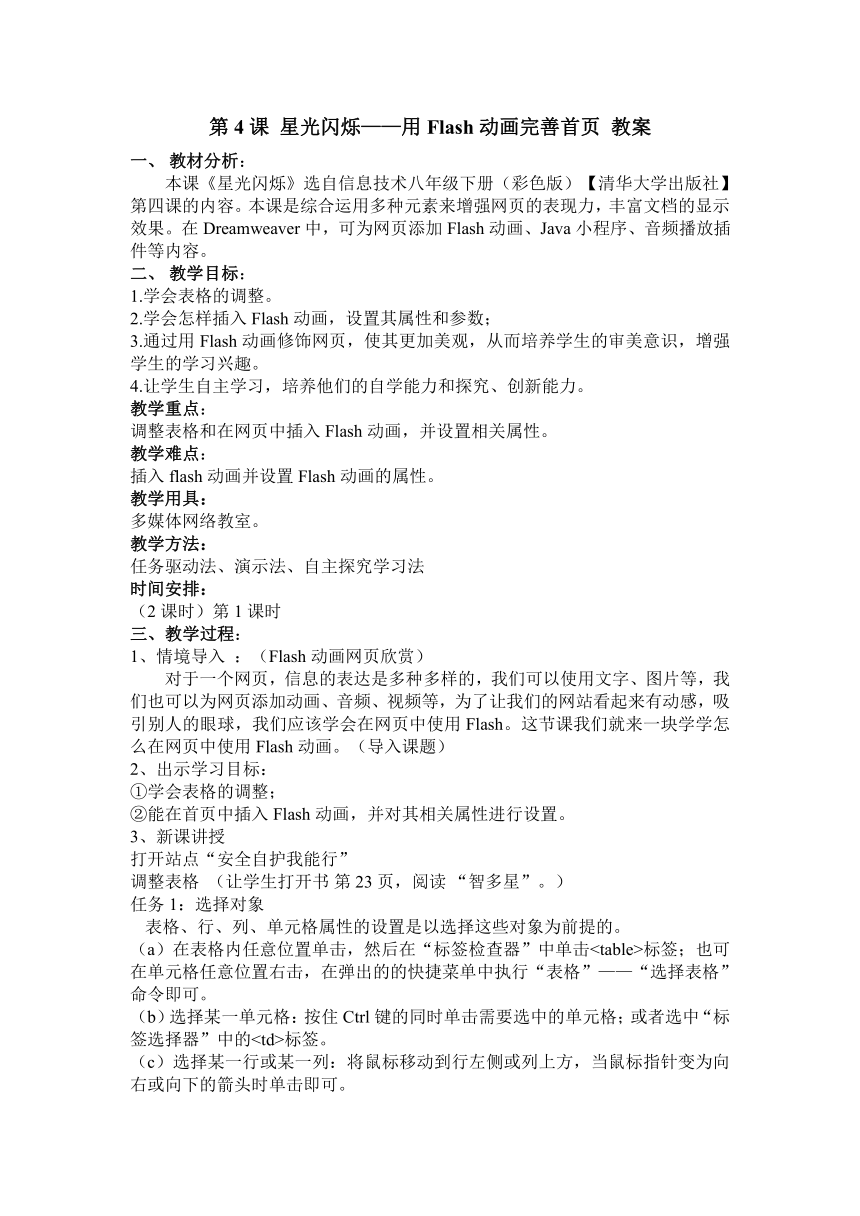
|
|
| 格式 | zip | ||
| 文件大小 | 118.5KB | ||
| 资源类型 | 教案 | ||
| 版本资源 | 清华大学版 | ||
| 科目 | 信息技术(信息科技) | ||
| 更新时间 | 2017-06-01 20:15:43 | ||
图片预览
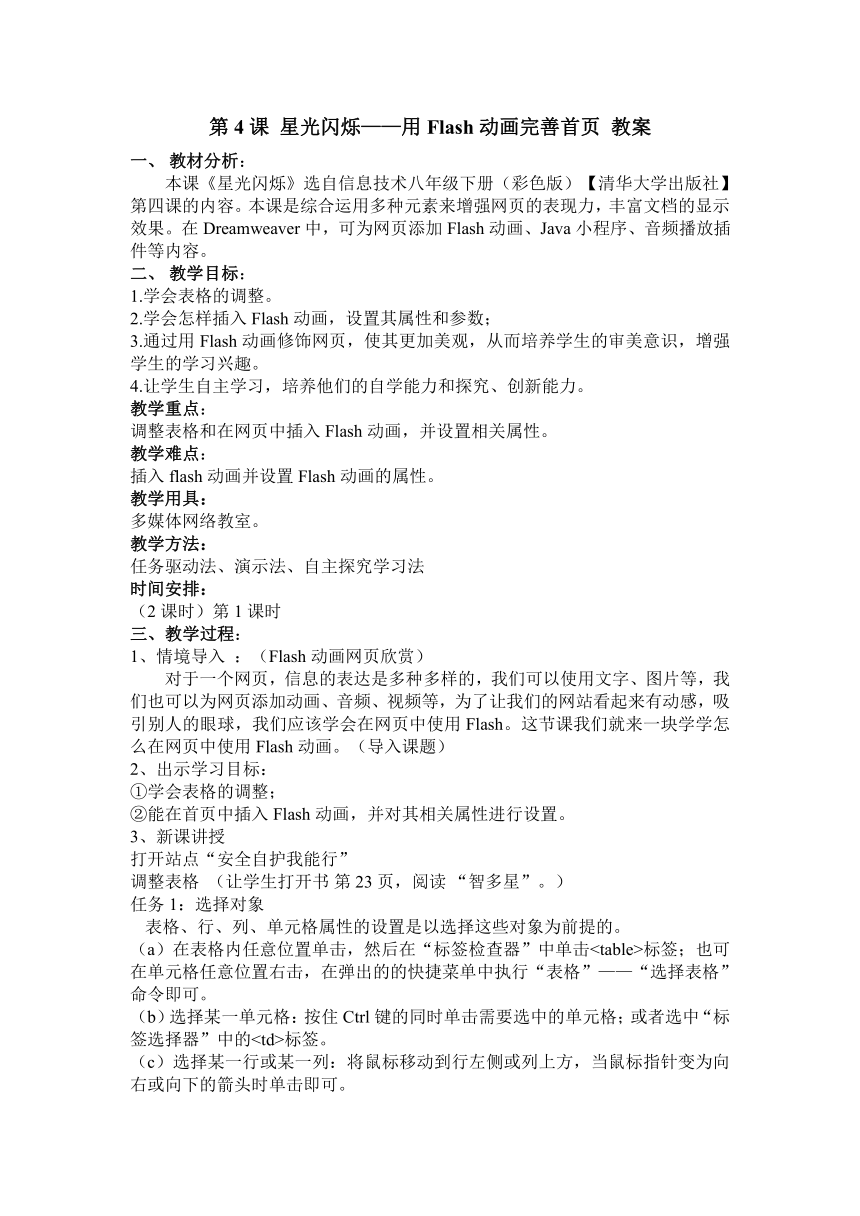
文档简介
第4课 星光闪烁——用Flash动画完善首页
教案
一、 教材分析:
本课《星光闪烁》选自信息技术八年级下册(彩色版)【清华大学出版社】第四课的内容。本课是综合运用多种元素来增强网页的表现力,丰富文档的显示效果。在Dreamweaver 中,可为网页添加Flash动画、Java小程序、音频播放插件等内容。
二、 教学目标:
1.学会表格的调整。
2.学会怎样插入Flash动画,设置其属性和参数;
3.通过用Flash动画修饰网页,使其更加美观,从而培养学生的审美意识,增强学生的学习兴趣。
4.让学生自主学习,培养他们的自学能力和探究、创新能力。
教学重点:
调整表格和在网页中插入Flash动画,并设置相关属性。
教学难点:
插入flash动画并设置Flash动画的属性。
教学用具:
多媒体网络教室。
教学方法:
任务驱动法、演示法、自主探究学习法
时间安排:
(2课时)第1课时
三、教学过程:
1、情境导入 :(Flash动画网页欣赏)
对于一个网页,信息的表达是多种多样的,我们可以使用文字、图片等,我们也可以为网页添加动画、音频、视频等,为了让我们的网站看起来有动感,吸引别人的眼球,我们应该学会在网页中使用Flash。这节课我们就来一块学学怎么在网页中使用Flash动画。(导入课题)
2、出示学习目标:
①学会表格的调整;
②能在首页中插入Flash 动画,并对其相关属性进行设置。
3、新课讲授
打开站点“安全自护我能行”
调整表格 (让学生打开书 第 23 页,阅读 “智多星”。)
任务1:选择对象
表格、行、列、单元格属性的设置是以选择这些对象为前提的。
(a)在表格内任意位置单击,然后在“标签检查器”中单击标签;也可在单元格任意位置右击,在弹出的的快捷菜单中执行“表格”——“选择表格”命令即可。
教案
一、 教材分析:
本课《星光闪烁》选自信息技术八年级下册(彩色版)【清华大学出版社】第四课的内容。本课是综合运用多种元素来增强网页的表现力,丰富文档的显示效果。在Dreamweaver 中,可为网页添加Flash动画、Java小程序、音频播放插件等内容。
二、 教学目标:
1.学会表格的调整。
2.学会怎样插入Flash动画,设置其属性和参数;
3.通过用Flash动画修饰网页,使其更加美观,从而培养学生的审美意识,增强学生的学习兴趣。
4.让学生自主学习,培养他们的自学能力和探究、创新能力。
教学重点:
调整表格和在网页中插入Flash动画,并设置相关属性。
教学难点:
插入flash动画并设置Flash动画的属性。
教学用具:
多媒体网络教室。
教学方法:
任务驱动法、演示法、自主探究学习法
时间安排:
(2课时)第1课时
三、教学过程:
1、情境导入 :(Flash动画网页欣赏)
对于一个网页,信息的表达是多种多样的,我们可以使用文字、图片等,我们也可以为网页添加动画、音频、视频等,为了让我们的网站看起来有动感,吸引别人的眼球,我们应该学会在网页中使用Flash。这节课我们就来一块学学怎么在网页中使用Flash动画。(导入课题)
2、出示学习目标:
①学会表格的调整;
②能在首页中插入Flash 动画,并对其相关属性进行设置。
3、新课讲授
打开站点“安全自护我能行”
调整表格 (让学生打开书 第 23 页,阅读 “智多星”。)
任务1:选择对象
表格、行、列、单元格属性的设置是以选择这些对象为前提的。
(a)在表格内任意位置单击,然后在“标签检查器”中单击
| 标签。 (c)选择某一行或某一列:将鼠标移动到行左侧或列上方,当鼠标指针变为向右或向下的箭头时单击即可。 [学生打开lx.html操作练习,教师巡视辅导(如果是做得好的学生,请学生操作演示)] 任务2:设置第一行属性 为了插入Flash动画,我们要对第一行的属性进行设置,使之与Flash动画的大小一致。首先选中第一行,然后在“属性检查器”设置它的高度为420像素。我们表格的宽度为600像素,高度为450像素,因此第二行的高度自动改为30像素。 [学生实践练习,教师巡视辅导] 任务3:在首页插入Flash动画 我们已经做好插入动画之前的准备,下面我们就来插入Flash动画。插入Flash动画的步骤如下: 第一步:将光标放置在第一行中,进行“插入”——“媒体”——“SWF”命令,或按快捷键Ctrl+Alt+F,在弹出的对话框中,选择other文件夹中index.swf文件单击“确定”就插入好了Flash动画,但它不会在文档窗口中显示内容,而是以一个带有字母F的灰色框来表示。 第二步:选择这个Flash文件,在“属性检查器”中设置它的属性。勾选“循环”和“自动播放”复选框,动画在页面加载时就开始连续播放。 第三步:设置Flash动画的参数。插入Flash动画后,表格背景图片被遮住了,无法透过星光显示出来。为了使表格的背景图片在Flash动画的下层仍然能够衬托出来,需要使Flash的背景变为透明,设置Womde为:“透明”即可。但是,编辑状态下只看到Flash播放效果,透明效果只有在浏览时才能观看到。 同学们先保存,然后可以通过浏览器预览(按快捷键F12)感受一下是不是比以前的美观、动感十足的感觉。 [学生实践练习,教师巡视辅导(在巡视辅导时发现共性问题立即停止练习马上纠下,如果是做得好的学生,请学生操作演示] 4、课堂检测 : a、全班同学完成“星光闪烁”作品; b、较快完成任务并且完成任务好的同学帮助其他同学完成本课学习内容,并将作品上交到教师机。 c、作品评价 对于较快完成任务并且完成任务较好的同学进行表扬鼓励。 d、小结 : ○1.熟练对表格的操作,能选择表格的行、列、单元格等;表格的宽度和高度可以用像素和百分比两种单位来控制,默认的单位为像素。 ○2.在网页中插入flash可以很好的表现动感。会设置flash的相关属性。 四、作业 : 1.选素材库中提供的自己喜欢的Flash动画来修饰自己的首页。 2.预习:在网页中使用文本。 五、板书设计: 第4课 星光闪烁 ——用Flash动画完善首页 学习目标 ①学会表格的调整; ②能在首页中插入Flash 动画,并对其相关属性进行设置。
同课章节目录
|
